Dari beberapa info yang saya baca, versi gratis memiliki scan engine yang sama dengan versi berbayar, jadi seharusnya tingkat pengenalan virusnya identik antara versi berbayar dan gratisan.
Pop up iklan
Namun ada satu hal yang mengganjal ketika menggunakan Avira Free ini, ketika update melalui internet, Avira akan menyuguhkan pop up yang menyarankan kita untuk memakai versi berbayar, contohnya adalah :
 Namun dengan sedikit trik, pop up iklan tersebut dapat dihilangkan. Caranya sebagai berikut :
Namun dengan sedikit trik, pop up iklan tersebut dapat dihilangkan. Caranya sebagai berikut :1. Klik Start > Run, kemudian ketikkan secpol.msc
2. Klik kanan pada "Software Restriction Policies," kemudian pilih "Create New Policies." (Lewati langkah ini jika sudah terdapat subfolder pada Software Restriction Policies)
3. Klik kanan "Additional Rule" folder > New Path Rule.
4. Browse file yang bernama avnotify.exe. Biasanya berlokasi di C:\Program Files\Avira\AntiVir Desktop\avnotify.exe
5. Pastikan "Security Level" Dropdown menu dipilih "Disallowed"
Klik OK.
Dengan trik diatas, aplikasi avnotify.exe yang biasanya menyuguhkan pop up iklan, tidak akan pernah di eksekusi oleh Windows. Jadi pop up iklannya tidak akan pernah muncul lagi.
Splash Screen
Bagi pengguna Avira yang mengeluhkan munculnya splash screen ketika loading Windows untuk pertama kalinya, semoga trik berikut bisa menghilangkan splash screen yang muncul.
Caranya adalah sebagai berikut :
1. Start the Windows registry editor (Start -> Run -> regedit)
2. Pada branch \HKLM\Software\Microsoft\Windows\CurrentVersion\Run\ cari entri dengan nama avgnt, klik dua kali.
3. Tambahkan parameter /nosplash (Windows 2000/XP) or -nosplash (Windows Vista) pada entri tersebut.
 hasilnya :
hasilnya :
Update periodik
Secara default, Avira Antivir melakukan update definisi virus sekali dalam sehari. Namun dengan sedikit trik, kita dapat mengatur seberapa sering Antivir melakukan update. Tentunya koneksi internet harus tersedia terlebih dahulu.
Caranya adalah :
1. Pada program utama Antivir, klik sub kategori Administration.
2. Klik Scheduler. Kemudian lihat ikon yang ada :
 kemudian klik Insert new Job (ikon paling kiri)
kemudian klik Insert new Job (ikon paling kiri)3. Beri nama job, namanya terserah anda, misal update jam 12 siang. Deskripsi job boleh dikosongkan. Klik next.
4. Pada drop down menu, pilih update job. Klik Next.
5. Pada drop down menu, pilih daily. set jam ke 12 siang (karena update job kita namai jam 12). Beri centang pada "Repeat job if time has expired"
6. Pada drop down Display mode, pilih invisible. Pilihan invisible dipilih agar ketika melakukan update, kita tidak diganggu oleh proses update yang berlangsung.
7. Klik Finish.
Kita bisa menambah update job sesering yang kita inginkan, tinggal ulangi langkah 1-7 untuk jam-jam berbeda.
Untuk Update offline bisa di download disini
untuk melakukan update, tinggal pilih menu Update pada tampilan utama Antivir, kemudian pilih Manual Update dan browse file update yang sudah didownload tersebut.


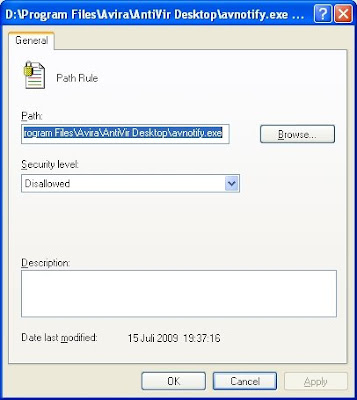
Tidak ada komentar:
Posting Komentar